流程实例
此界面可以展示活跃的和已完成的流程实例。如需切换状态展示,使用过滤器的 Completion State(流程状态) 选择,并点击 Apply(应用) 按钮。

在 Process instance editor(流程实例编辑器) 界面,你可以将一个实例 迁移 至新的流程定义版本、挂起实例或者删除实例。
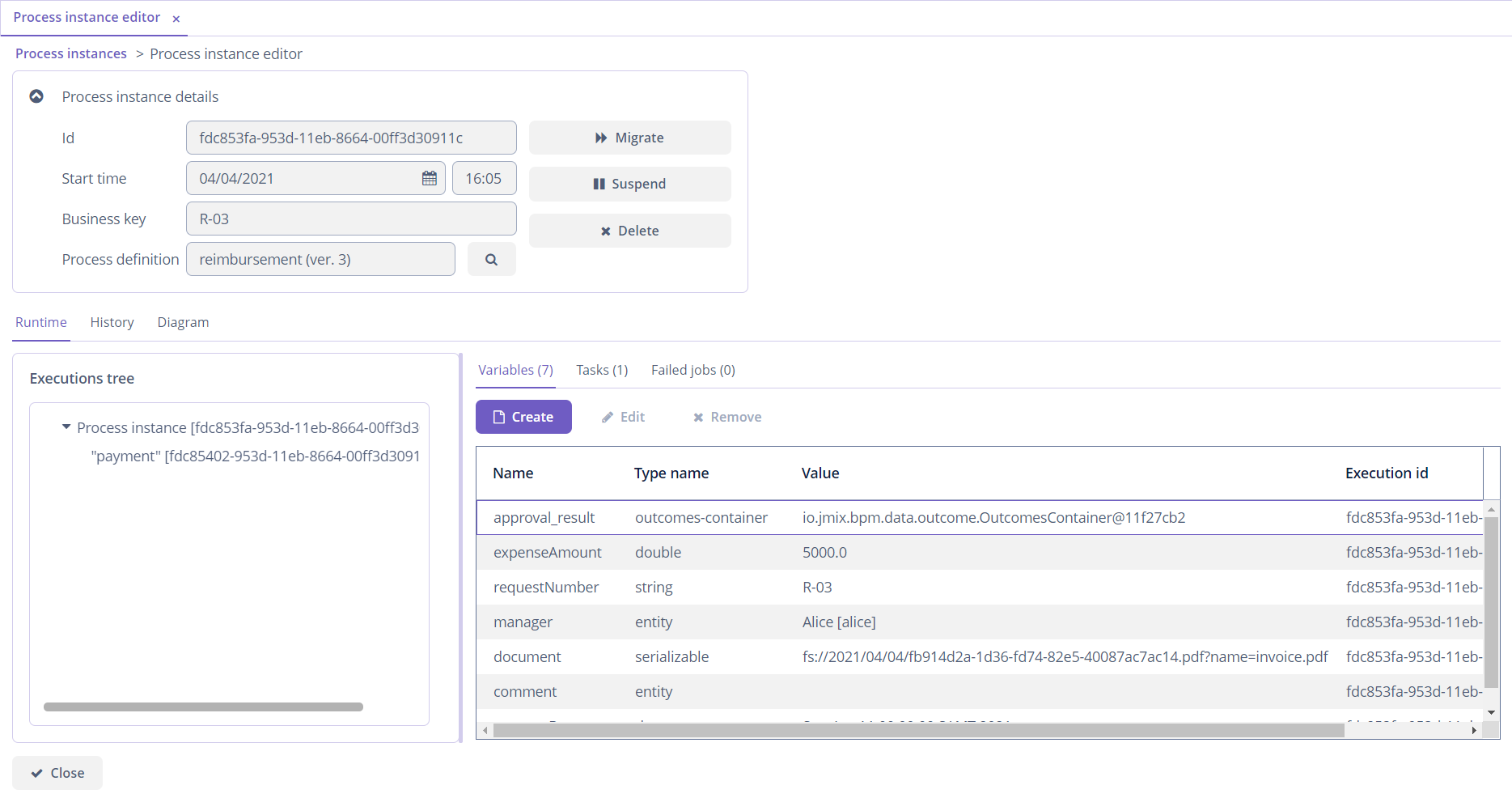
Runtime(运行时) 标签页,仅展示活跃的流程实例,包含当前流程状态的信息:执行树、变量值、活跃的用户任务以及失败的作业。
在执行树中进行选择会修改右侧的 Variables(变量) and Tasks(任务) 标签页内容。如果你只选中某个特定的执行记录,则仅展示与选中执行记录相关的对象。
使用 Variables 标签页可以创建、修改以及删除流程变量。注意,当树有选中的执行记录时,新建的变量会被放入选中的执行中。
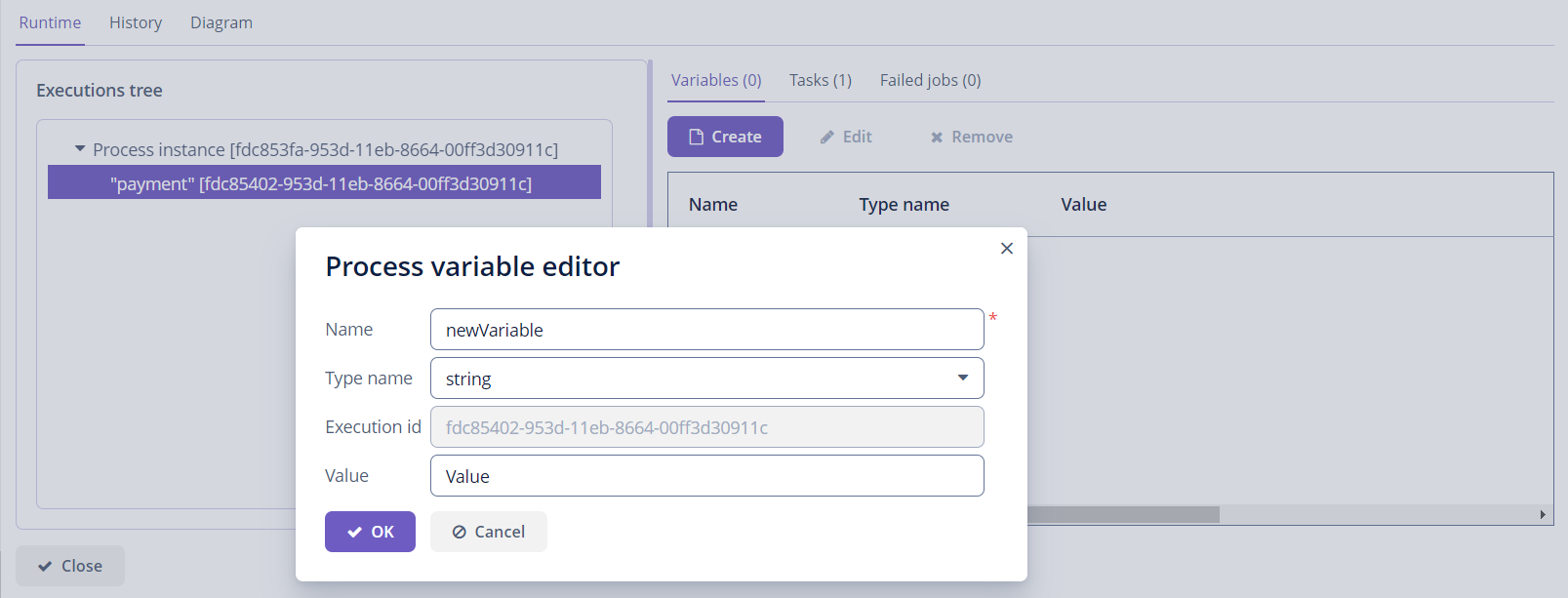
在 Tasks(任务) 标签页,你可以查看活跃的任务列表并能将任务分配给其他用户。
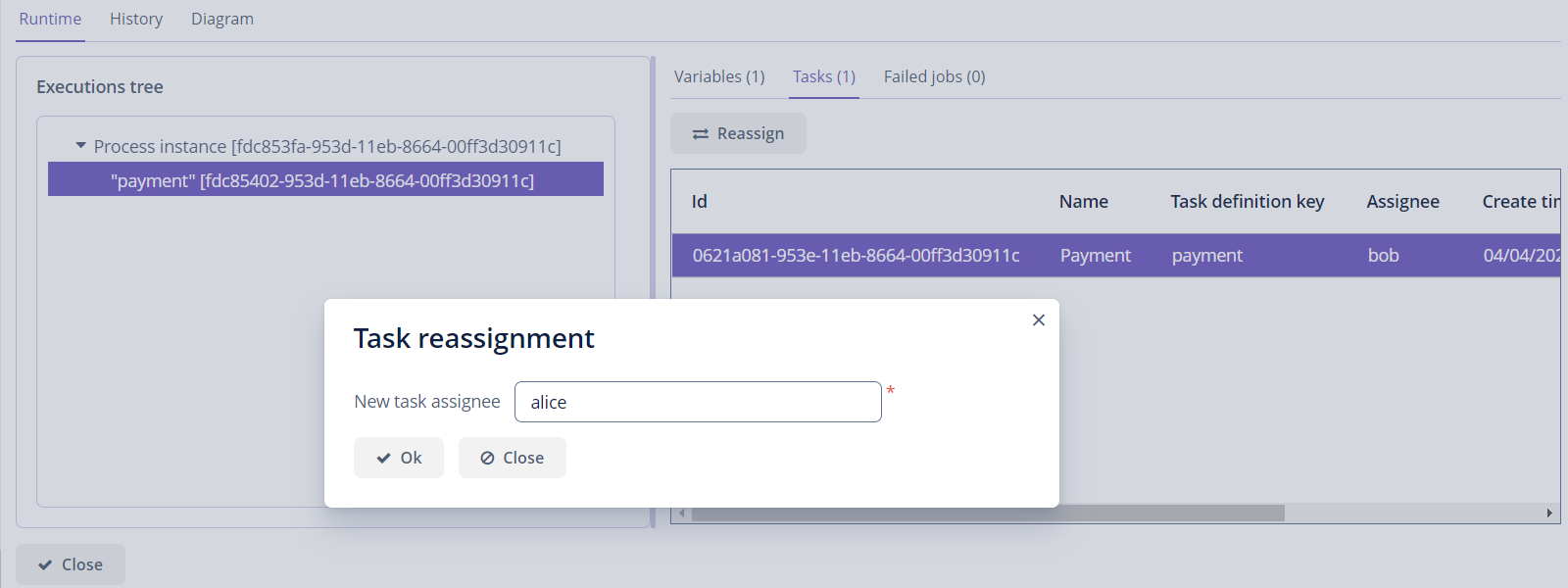
Failed jobs(失败作业) 标签页展示出错导致失败的作业列表。例如,如果某些服务任务(service task)方法抛出异常,该服务任务会出现在失败作业的列表中。可以在界面查看异常堆栈并能在修复错误原因之后恢复失败的作业。
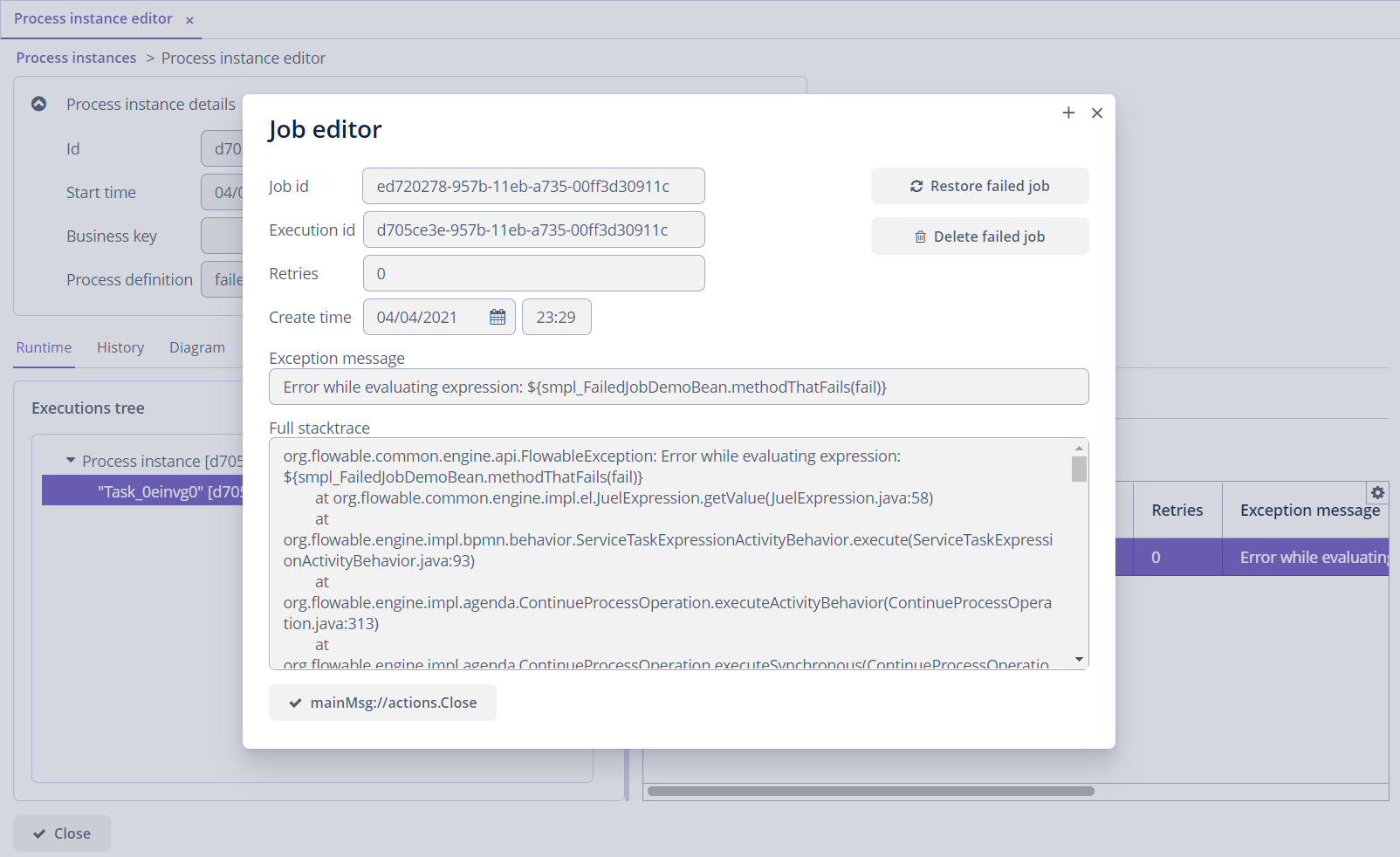
History(任务历史) 标签页包含所有用户任务的列表(包括活跃中和已完成的任务)、已完成的活动列表以及流程变量的最新值。活跃中的流程实例和完成的流程实例都可以查看 History 标签页。
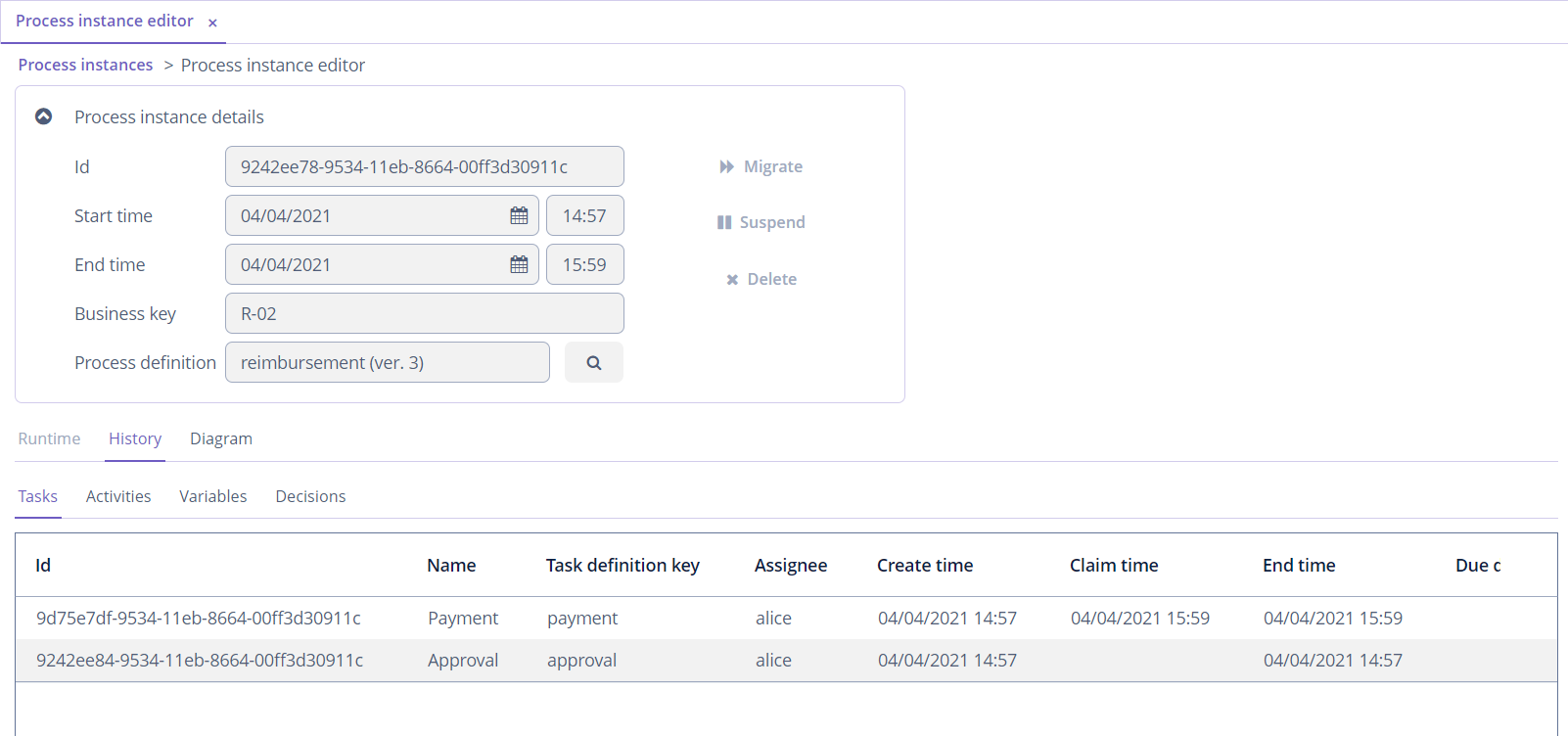
Diagram(流程图) 标签页展示流程模型,高亮当前激活的节点。
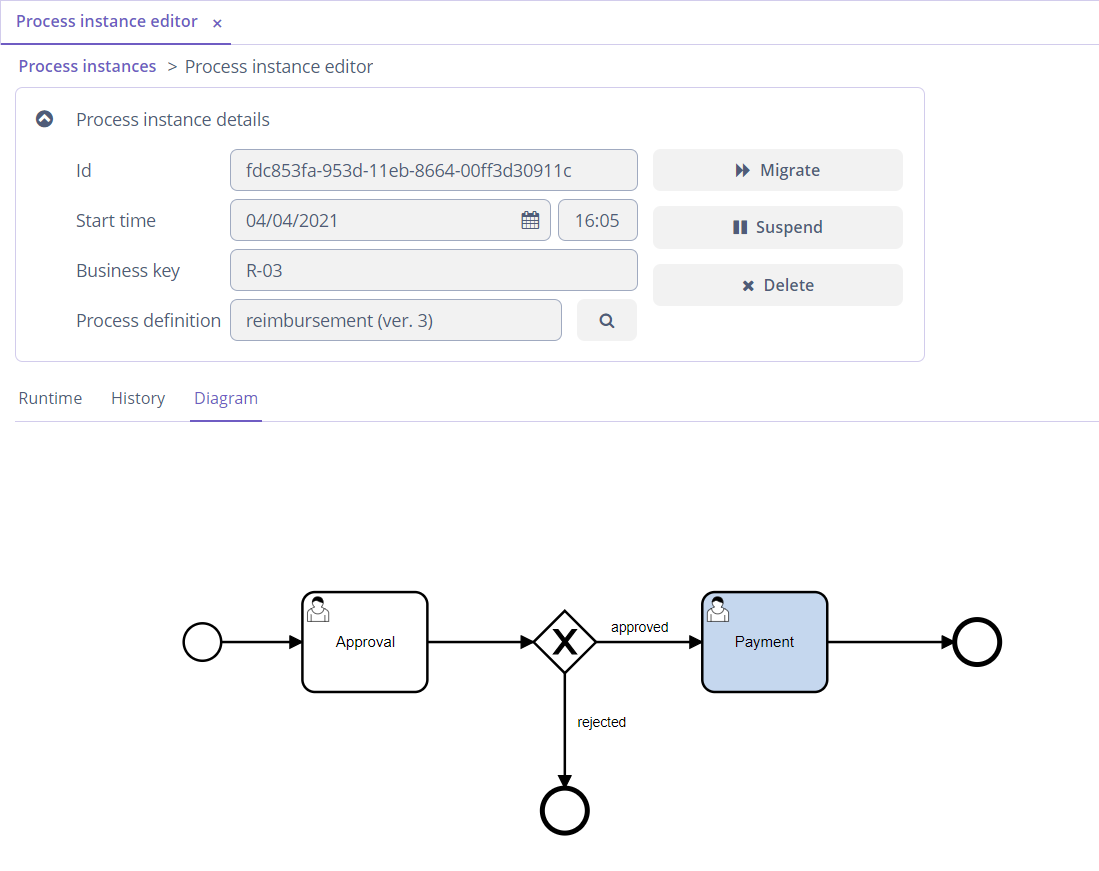
本页是否有帮助?

感谢您的反馈